局域网得到了大量的应用,但是还是有很多人不知道局域网怎么建立共享。学习啦小编为大家整理了建立局域网共享的方法,供大家参考阅读!
建立局域网共享的方法
在开始菜单,找到计算机,右键单击,然后选择属性
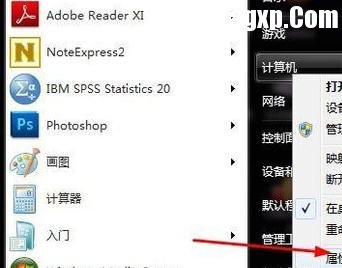
在属性面板,找到高级共享设置,点击进入,如图所示
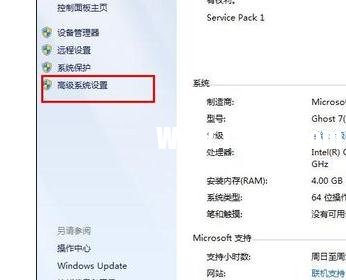
切换到计算机选项下,然后点击如图所示位置: 这里用于设置计算机所在的工作组
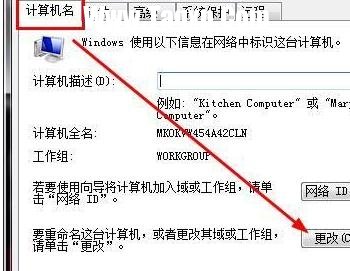
打开一个新的对话框,我们在如图所示的位置输入工作组名称,设置一个名称,保证局域网中的所有计算机都设置成这个工作组名称,只有同一个工作组名称才可以共享文件,点击确定。完成第一步设定。
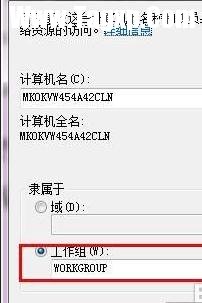
在计算机的右下角有网络的选项,点击它,在弹出的网络菜单中选择:打开网络共享中心
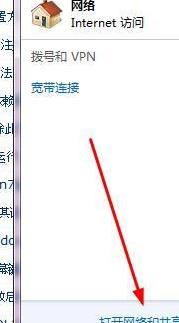
在网络共享中心,点击:高级共享设置,我们来设置共享的权限
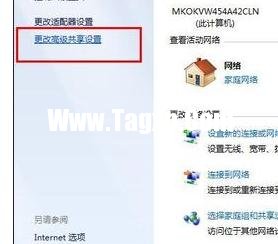
在这, 按照下图所示的表格进行设置,基本上所有的选项都设置成了允许,请参考下面的表格
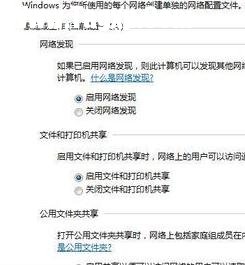
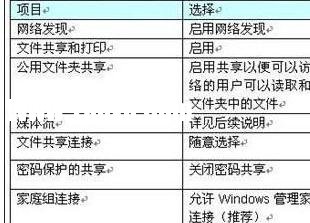
最后就是你要共享的文件了,我们依次打开如图所示的文件夹,文件夹的路径我已经用红色框框表示出来了。只要你将文件放到如图所示的位置就可以让别人的计算机看到并下载。
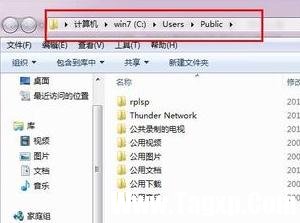
 《地下城与勇士》110奶爸装备怎么穿?
《地下城与勇士》110奶爸装备怎么穿?
地下城与勇士dnf是一款发布了14年的2D横版格斗游戏,在这个游戏......
阅读 SSD安装步骤详解:如何快速安装SSD到电脑
SSD安装步骤详解:如何快速安装SSD到电脑
提到提升电脑性能,许多人首先想到的是更换显卡或增加内存。......
阅读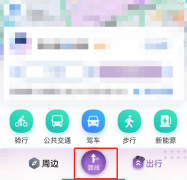 百度地图怎么开启横屏导航模式-百度地图
百度地图怎么开启横屏导航模式-百度地图
想必有很多朋友都很好奇百度地图怎么开启横屏导航模式?那么感......
阅读 主板短路故障处理:如何判断主板是否短
主板短路故障处理:如何判断主板是否短
电脑主板短路故障是用户在使用电脑时可能会遭遇的问题之一。......
阅读 SSD与HDD的区别解析:哪种硬盘更适合我的
SSD与HDD的区别解析:哪种硬盘更适合我的
SSD与HDD在市场上占据了磁盘存储的主导位置,但它们在性能、成......
阅读 他趣靠谱吗
他趣靠谱吗 2022中央电视台网络春晚节
2022中央电视台网络春晚节 他趣里面聊天都是要钱的
他趣里面聊天都是要钱的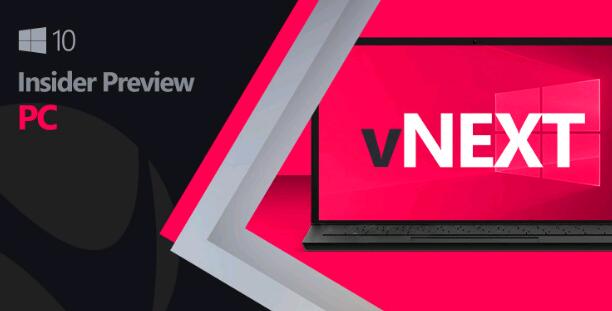 这是Windows10 build 20190中已
这是Windows10 build 20190中已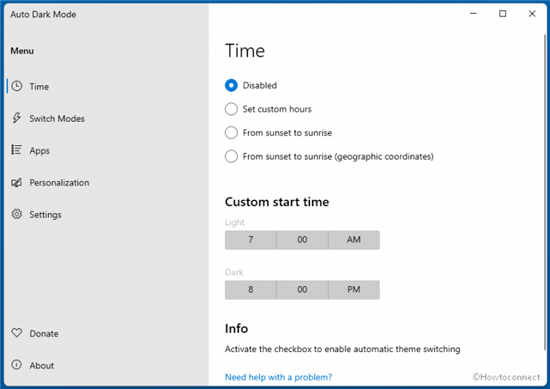 适用于Win11/win10的Auto Dar
适用于Win11/win10的Auto Dar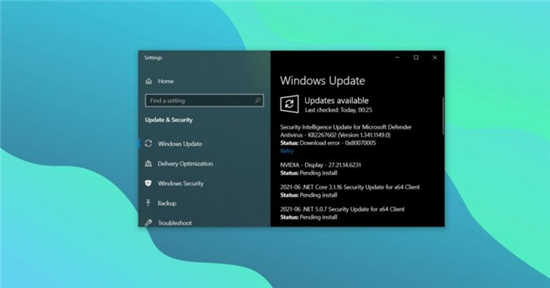 Windows10 KB5003690 (21H1, 20H2
Windows10 KB5003690 (21H1, 20H2 比较常见的电脑病毒有哪
比较常见的电脑病毒有哪 Windows10 1909补丁KB5001396 [手
Windows10 1909补丁KB5001396 [手 使命召唤手游迷雾芯片怎
使命召唤手游迷雾芯片怎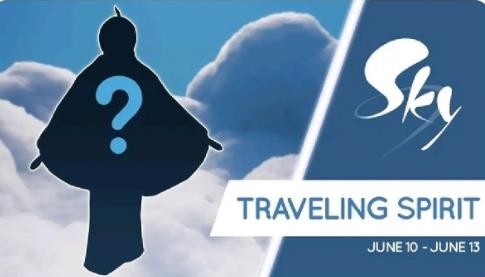 光遇6.10复刻先祖在哪?
光遇6.10复刻先祖在哪? 《原神》寻找装置缺失的
《原神》寻找装置缺失的 华为mate50上市时间详细介
华为mate50上市时间详细介 日本家电品牌国有化:中
日本家电品牌国有化:中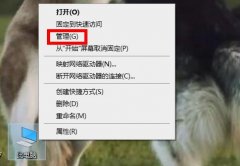 笔记本声卡驱动位置介绍
笔记本声卡驱动位置介绍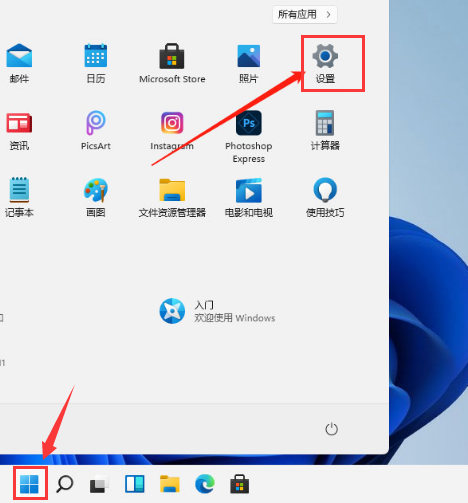 win11字体视觉优化呈现的步
win11字体视觉优化呈现的步 Excel2010中日期与时间怎么
Excel2010中日期与时间怎么 wps ppt插入的背景音乐没有
wps ppt插入的背景音乐没有 三星S6留声拍照怎么开启
三星S6留声拍照怎么开启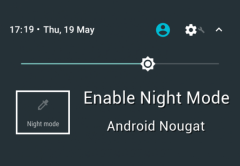 安卓7.0隐藏功能 夜间主题
安卓7.0隐藏功能 夜间主题 华为荣耀路由器怎么设置
华为荣耀路由器怎么设置 磊科路由器怎么防蹭网?
磊科路由器怎么防蹭网?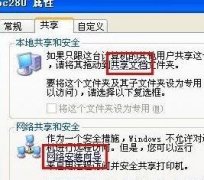
在局域网里,几台电脑之间,如果有东西需要共享,只需要在一台电脑上设置一个文件夹共享,其他电脑上就可以在自己电脑上找到共享,直接使用。学习啦小编为大家整理了局域网设...
次阅读
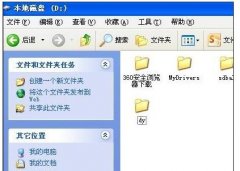
很多人都知道局域网能传文件,但是却不知道怎么用。学习啦小编为大家整理了相关内容,供大家参考阅读! 局域网传文件的方法 选择需要拷贝文件的电脑,找到文件所在目录,这里假...
次阅读
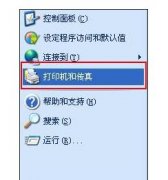
很多人不知道怎么在局域网设置打印机,学习啦小编为大家整理了局域网怎样设置打印机的相关内容,供大家参考阅读! 局域网设置打印机的方法 1.第一步:安装打印机并将打印机设置为...
次阅读
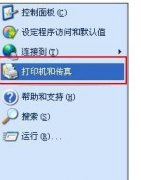
办公室打印机是使用局域网相关联的打印机,需要打印一份文件只需要发送命令即可,学习啦小编为大家整理了局域网设置共享打印机的方法,供大家参考阅读! 局域网设置共享打印机的...
次阅读
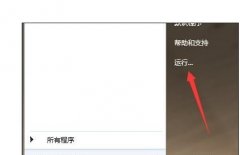
在同一个局域网内,对方电脑的ip地址,就可以远程控制对方的电脑,学习啦小编为大家整理了相关内容,供大家参考阅读! 控制对方电脑的方法 首先在你的机器上,点开开始菜单中的运...
次阅读

很多用户在上网的时候,出现网速很慢的情况,又不知道网速很慢是什么原因,学习啦小编为大家整理了电信宽带连接上网很慢的解决方法,供大家参考阅读! 电信宽带连接上网很慢的解决...
次阅读
近几年,互联网发展的越来越好,那么我们又对互联网的发展史了解多少呢?学习啦小编为大家整理了互联网发展史的相关内容,供大家参考阅读! 互联网发展史 从20世纪50年代到90年代,...
次阅读
互联网并不等同万维网,万维网只是一建基于超文本相互链接而成的全球性系统,且是互联网所能提供的服务其中之一。学习啦小编为大家整理了互联网发展前景的相关内容,供大家参...
次阅读

现在WIFI的破 解一般就两种,一种是暴力破 解软件,我们一般叫穷举法。这种软件一般有自己的字库,对我们要pojie的WIFI进行尝试破 解。字库里有我们设置密码的常见规则,比如12345678等等,如...
次阅读
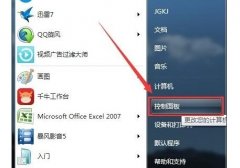
在使用局域网的时候,我们怎么设置ip地址呢?学习啦小编为大家整理了相关内容,供大家参考阅读! 设置局域网ip的方法 首先,通过开始菜单,选择控制面板,点击进入。 在控制面板页...
次阅读
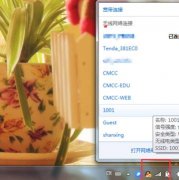
工作中,经常会遇到网络设置的问题。对于工作,一般都设置在内网网段中。那么怎么连接到外网呢?学习啦小编为大家整理了局域网怎样连接外网地址的相关内容,供大家参考阅读! 局...
次阅读

局域网的主要技术有哪些呢?学习啦小编为大家整理了相关内容,供大家参考阅读! 按网络的覆盖范围分类: 1.广域网 WAN :覆盖范围可以是几十千米,也可以延伸到星际。数据传输速率为几...
次阅读

很多新用户在刚拿到电信宽带拨号上网猫时,连设置都不知道设置。学习啦小编为大家整理了电信宽带拨号上网猫的设置方法,供大家参考阅读! 电信宽带拨号上网猫的设置方法 无线猫...
次阅读
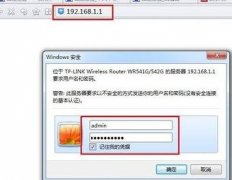
局域网大家都非常熟悉了,而且现在网络也很发达。但是局域网怎样设置wifi密码呢?学习啦小编为大家整理了局域网怎样设置wifi密码的相关内容,供大家参考阅读! 局域网设置wifi密码的...
次阅读
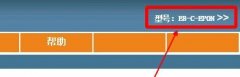
网络运营商在装光纤宽带的时候会赠送一个光纤猫,里面的配置是工作人员预设好的,而这个光猫也带有自动拨号的功能,那么怎么设置上网呢?学习啦小编为大家整理了电信光纤设置上...
次阅读